휴대폰 또는 PC에서 줌 프로필 사진을 제거하는 방법

Zoom 프로필 사진을 제거하는 방법과 그 과정에서 발생할 수 있는 문제를 해결하는 방법을 알아보세요. 간단한 단계로 프로필 사진을 클리어하세요.
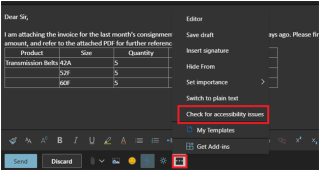
이메일은 가장 편리한 커뮤니케이션 매체이자 문서 및 기타 항목을 공유하는 수단으로서 모든 사람이 액세스할 수 있고 사용할 수 있어야 합니다. 그러나 다양한 장애로 인해 동료, 가족 또는 가장 가까운 사람들이 이메일 서비스를 제대로 사용하지 못하고 액세스하기가 어렵습니다.
Microsoft의 Outlook에는 장애가 있는 사용자가 전혀 불편함 없이 전자 메일에 액세스할 수 있도록 하고 그러한 어려움에 직면하지 않도록 하는 접근성 검사기가 내장되어 있습니다.
Outlook에서 접근성 검사에 액세스하는 방법은 무엇입니까?
Outlook 전자 메일 용 접근성 검사는 장애가 있는 사용자가 액세스할 수 있도록 전자 메일이 올바르게 설계되었는지 확인합니다. 이미지의 대체 텍스트 누락, 읽을 수 있는 텍스트가 있는 복잡한 테이블 구조, 제목 스타일의 복잡성 등과 같은 다양한 이상에 대해 이메일 콘텐츠를 스캔합니다. 접근성 검사는 장애가 있는 사람들에게 어려움을 줄 수 있는 이러한 모든 이상을 제거할 수 있는지 확인합니다.
접근성 문제에 대해 Outlook 이메일을 확인하는 방법은 다음과 같습니다.
1단계: 이메일을 먼저 작성하되 보내지 마십시오.
2단계: 이메일 작성 창 하단에 세 개의 점으로 표시된 추가 옵션 메뉴를 클릭 합니다.
3단계: 새 메뉴에서 접근성 문제 확인을 클릭합니다 .
4단계: 이메일에서 접근성 문제가 자동으로 검색됩니다.
5단계: 스캔 결과와 함께 표시되는 오른쪽 창에서 스캔 결과를 확인합니다.
6단계: 접근성 검사기가 이메일 콘텐츠의 접근성 문제를 나열합니다.
7단계: Fix This 를 클릭 하여 문제를 해결합니다.
8단계: 이메일 콘텐츠에 수정된 접근성 문제가 표시됩니다. 변경 사항을 검토합니다.
9단계: 완전한 확신을 위해 다시 확인하십시오 .
이렇게 하면 Outlook에서 전자 메일의 접근성 문제를 해결할 수 있습니다. 이 기능은 소비자 포괄성에 중점을 두고 시나리오나 문제를 소홀히 하지 않고 모든 단일 사용자를 돕기 위한 소비자 지향적인 회사로서의 의무를 다하는 Microsoft의 탁월한 이니셔티브입니다.
Outlook에서 내게 필요한 옵션 이메일을 요청하는 방법은 무엇입니까?
또한 사용자는 발신자에 액세스하여 접근성 이메일을 정확하게 보낼 수 있으므로 발신자가 이메일을 보내기 전에 접근성 문제에 대해 이메일 내용을 확인해야 함을 미리 알 수 있습니다. 이것은 장애가 있는 사람들에게 편의를 더하고 접근성 문제에 대한 적절한 확인 후에만 개별 발신자에게 이메일을 보내라고 말하는 수고를 덜어주기 위한 것입니다.
웹 브라우저 에서 로그인하여 Outlook 계정에서 바로 이 설정을 활성화할 수 있습니다 . Outlook에서 접근성 전자 메일에 대한 요청을 활성화하기 위해 따라야 하는 단계는 다음과 같습니다.
1단계: 웹 브라우저에서 Outlook 계정을 엽니다.
2단계: 오른쪽 상단 의 설정 버튼을 클릭합니다 .
3단계: 드롭다운 메뉴에서 모든 Outlook 설정 보기를 클릭 합니다 .
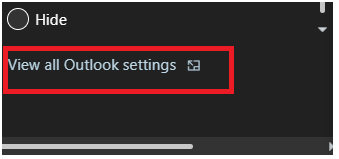
4단계: 왼쪽 창에서 일반 설정 을 선택 합니다 .
5단계: 새 창에서 접근성 설정 을 선택 합니다 .
6 단계 : 에서 접근성 내용 이 화면에 나타납니다 섹션, 체크 박스는 말을 찾을 수 의 액세스 콘텐츠를 전송하려면 발신자에게 질문 .
7단계: 확인란 을 선택하고 파란색 체크 표시로 둘러싸여 있는지 확인합니다.
8단계: 페이지 오른쪽 하단 에서 저장 을 찾아 클릭 합니다.
그게 다야; 이제 보낸 사람은 보내기 버튼을 누르기 전에 Outlook 접근성 검사를 통해 실행되는 이메일을 보낸다는 것을 알게 됩니다 .
Outlook의 접근성 검사는 또한 사람들에게 더 읽기 쉬운 전자 메일을 만들고 독자의 관심을 끌 수 있도록 전자 메일 콘텐츠를 더 미적으로 만드는 방법에 대한 통찰력을 제공합니다. 이것은 공석을 신청하는 잠재적 고용주에게 커버 레터나 이력서를 보낼 때 주로 작동합니다. 또는 이메일로 보고서를 문서화했거나 보고서의 일부일 수도 있습니다. 접근성 검사를 사용하면 Outlook에서 이메일을 위한 보다 전문적인 콘텐츠를 만들 수 있습니다. 따라서 보내기를 누르기 전에 위에서 언급한 단계를 통해 이메일을 확인하십시오.
Zoom 프로필 사진을 제거하는 방법과 그 과정에서 발생할 수 있는 문제를 해결하는 방법을 알아보세요. 간단한 단계로 프로필 사진을 클리어하세요.
Android에서 Google TTS(텍스트 음성 변환)를 변경하는 방법을 단계별로 설명합니다. 음성, 언어, 속도, 피치 설정을 최적화하는 방법을 알아보세요.
Microsoft Teams에서 항상 사용 가능한 상태를 유지하는 방법을 알아보세요. 간단한 단계로 클라이언트와의 원활한 소통을 보장하고, 상태 변경 원리와 설정 방법을 상세히 설명합니다.
Samsung Galaxy Tab S8에서 microSD 카드를 삽입, 제거, 포맷하는 방법을 단계별로 설명합니다. 최적의 microSD 카드 추천 및 스토리지 확장 팁 포함.
슬랙 메시지 삭제 방법을 개별/대량 삭제부터 자동 삭제 설정까지 5가지 방법으로 상세 설명. 삭제 후 복구 가능성, 관리자 권한 설정 등 실무 팁과 통계 자료 포함 가이드
Microsoft Lists의 5가지 주요 기능과 템플릿 활용법을 통해 업무 효율성을 40% 이상 개선하는 방법을 단계별로 설명합니다. Teams/SharePoint 연동 팁과 전문가 추천 워크플로우 제공
트위터에서 민감한 콘텐츠를 보는 방법을 알고 싶으신가요? 이 가이드에서는 웹 및 모바일 앱에서 민감한 콘텐츠를 활성화하는 방법을 단계별로 설명합니다. 트위터 설정을 최적화하는 방법을 알아보세요!
WhatsApp 사기를 피하는 방법을 알아보세요. 최신 소셜 미디어 사기 유형과 예방 팁을 확인하여 개인 정보를 안전하게 보호하세요.
OneDrive에서 "바로 가기를 이동할 수 없음" 오류를 해결하는 방법을 알아보세요. 파일 삭제, PC 연결 해제, 앱 업데이트, 재설정 등 4가지 효과적인 해결책을 제공합니다.
Microsoft Teams 파일 업로드 문제 해결 방법을 제시합니다. Microsoft Office 365와의 연동을 통해 사용되는 Teams의 파일 공유에서 겪는 다양한 오류를 해결해보세요.








